چگونه اکستنشن های کروم را نصب کنیم؟
اکستنشن های رسمی کروم را از وب استور کروم و منبع قابل اعتمادی که می شناسید، دانلود کنید.
با کمی تلاش و چک کردن وب سایت توسعه دهنده قبل از نصب از امنیت اکستنشن اطمینان حاصل نمایید. اگر می خواهید می توانید سورس کدها را اسکن کنید.
به وبسایت کروم رفته و از نوار جستجو و یا لیست دسته بندی ها اکستنشن مورد نیاز خود را دانلود کنید.
اگر نمی دانید از کجا شروع کنید، گوگل توانایی یافتن و انتخاب کردن خوبی دارد و می تواند اکستنشن های مورد نیاز را پیشنهاد بدهد.
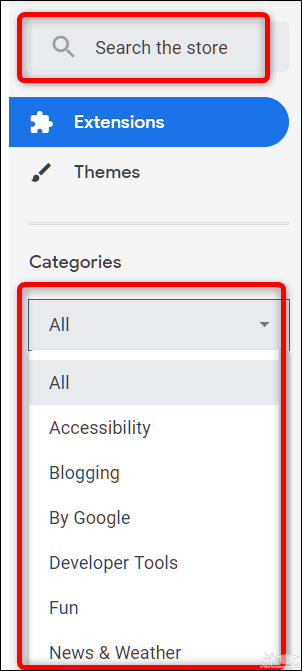
پس از یافتن اکستنشن مورد نظر روی آن کلیک کنید تا به صفحه اصلی بروید.
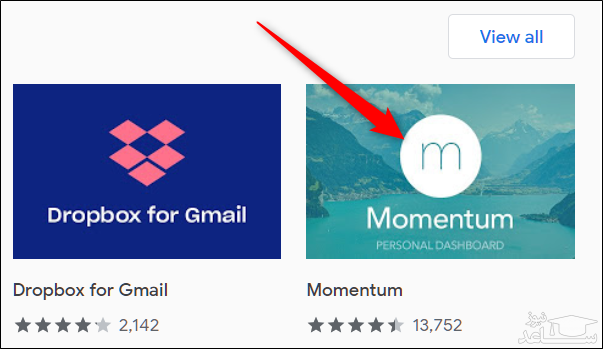
پس از ورود به صفحه روی “Add to Chrome” کلیک کنید تا اکستنشن به مرورگر شما اضافه شود.
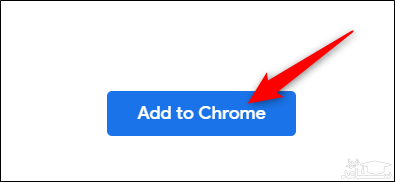
یک پاپ آپ ظاهر خواهد شد و از شما درخواست اجازه برای نصب می کند. متن را با دقت بخوانید و سپس تصمیم بگیرید که آیا مایل به ایجاد تغییرات توسط این اکستنشن هستید یا خیر. در صورت تمایل بر روی “Add Extension” کلیک کنید.
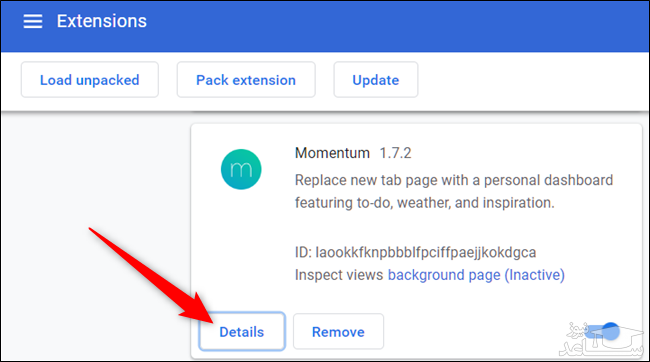
پس از اتمام نصب اکستنشن یک آیکون به صفحه مرورگر شما اضافه می شود. معمولا این آیکون در سمت راست صفحه کنار تنظیمات قرار دارد.
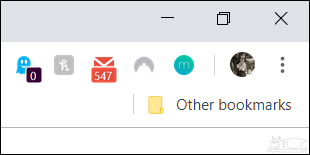
هرچه اکستنشن های بیشتری نصب شود، این ناحیه شلوغ تر می شود. برای جابجا کردن اکستنشن ها می توانید روی آن ها راست کلیک کرده و “Hide in Chrome menu” را انتخاب کنید.
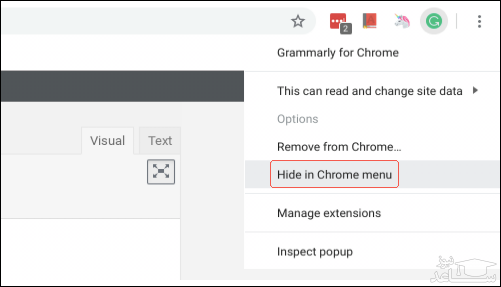
چگونه اکستنشن های کروم را مدیریت کنیم؟
برای باز کردن صفحه اکستنشن ها روی آیکون سه نقطه منو کلیک کرده و “More Tools” را انتخاب کنید. سپس بر روی “Extensions” کلیک کنید.
همچنین می توانید مسیر chrome://extensions/ را در کروم تایپ کنید و اینتر بزنید.
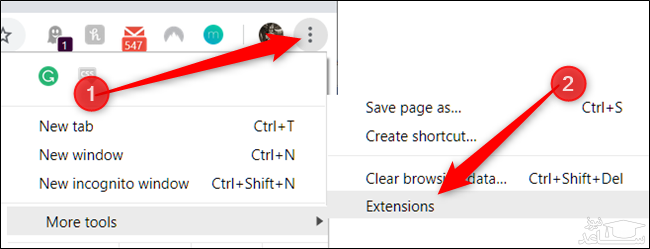
در صفحه به دنبال اکستنشن مورد نظر بگردید. پس از پیدا کردن آن روی “Details” کلیک کنید تا تنظیمات آن باز شوند.
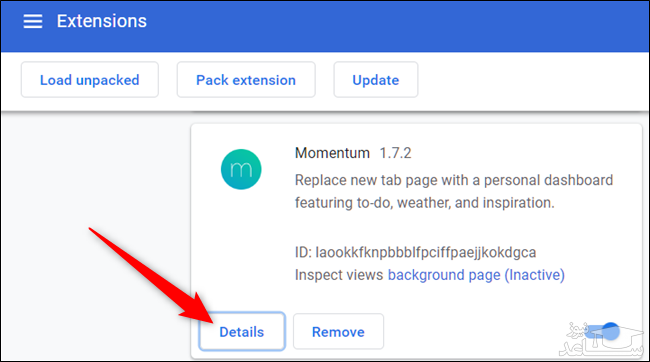
در غیر این صورت اگر می دانید کدام اکستنشن را باید تغییر دهید از شلف کروم روی آن راست کلیک کنید. سپس “Manage Extensions” را بزنید تا به صفحه اصلی اکستنشن بروید.
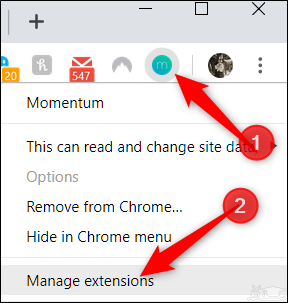
در پنجره تنظیمات می توانید اکستنشن را خاموش و روشن کنید. یا به آن اجازه فعالیت در مود ناشناس را بدهید. همچنین می توانید گزینه ها و وبسایت اکستنشن را باز کنید و به آن اجازه دسترسی سایت بدهید.
دسترسی سایت، به اکستنشن اجازه دستیابی به سایت مشخصی برای دسترسی به داده ها را می دهد.
این یک بروزرسانی جدید است که به افراد اجازه می دهد رویکرد گرانشی بیشتری نسبت به نوع داده های قابل خواندن و تغییر توسط اکستنشن را داشته باشند.
این دسترسی به شما سه گزینه می دهد:
فعالیت هنگام کلیک بر روی اکستنشن، در یک وبسایت خاص و یا در تمام وبسایت ها.
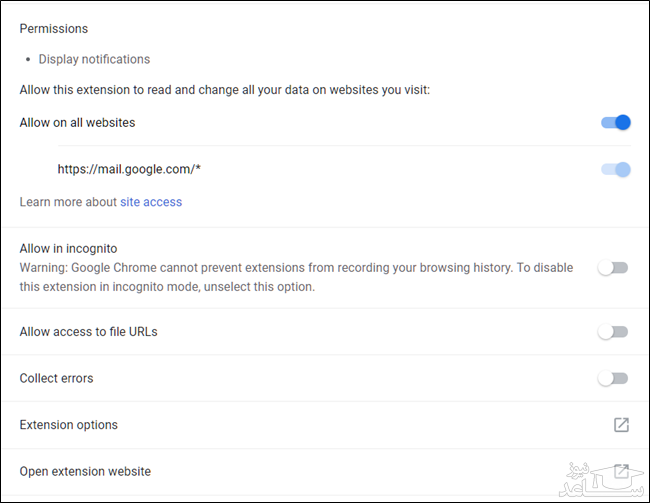
اگر نیاز به حذف یک اکستنشن بنابر هر دلیلی داشتید به chrome://extensions/ بروید و روی “Remove” کلیک کنید. در پاپ آپ ظاهر شده نیز “Remove” را بزنید. همچنین می توانید از منوی کروم روی اکستنشن مورد نظر راست کلیک کرده و “Remove from Chrome” را انتخاب کنید.
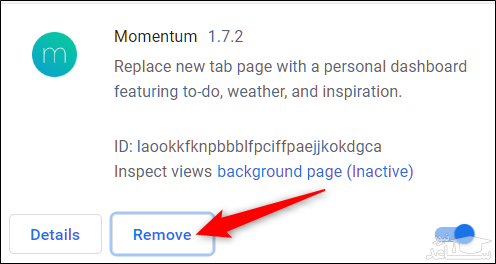


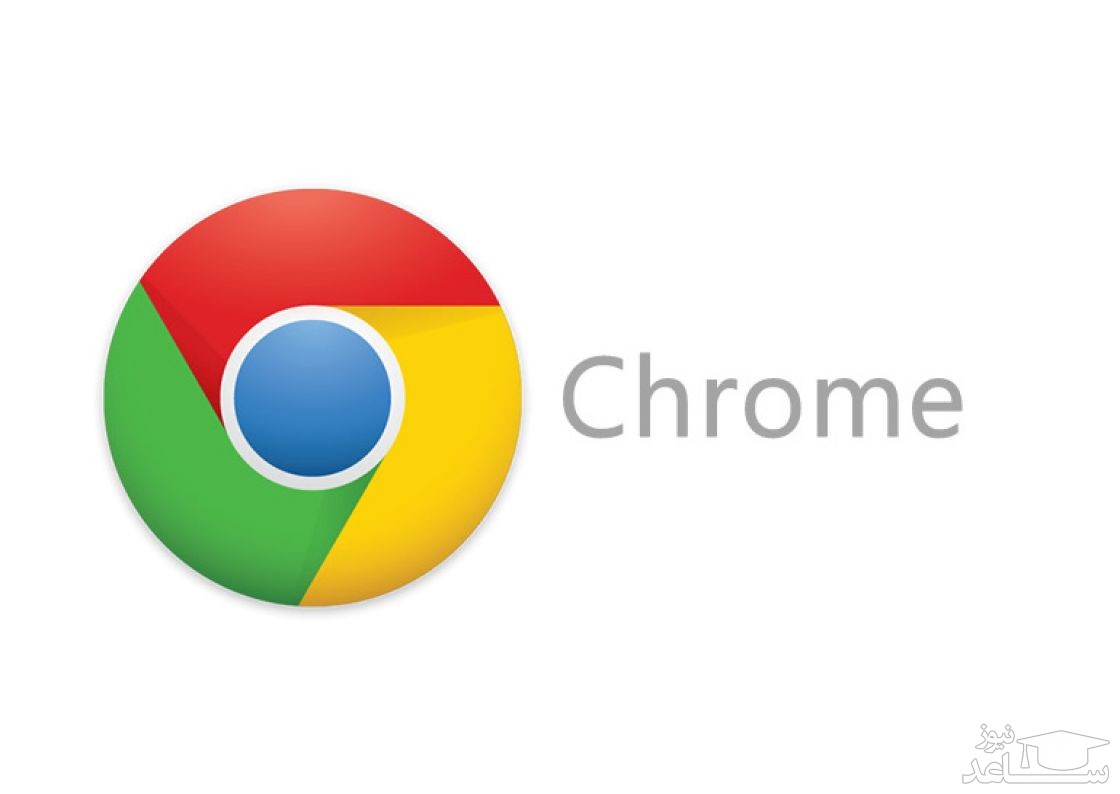
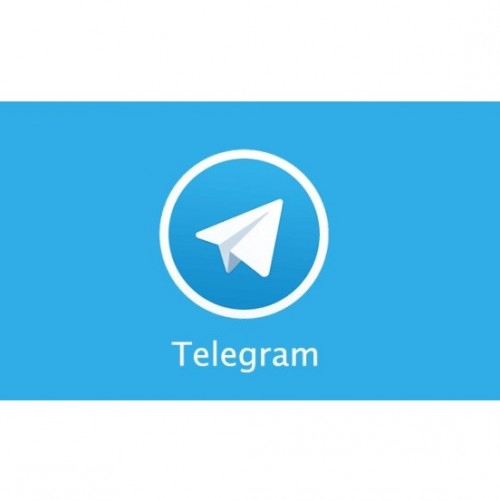 چگونه در تلگرام یک پیام مخفی ارسال کنیم؟
چگونه در تلگرام یک پیام مخفی ارسال کنیم؟






























































